Ваша новейшая библиотека jQuery Slideshow с 17 популярными плагинами
jQuery — это легкая библиотека JavaScript. Например, вы можете выполнить одну и ту же задачу с помощью одной строки вместо множества строк. Более того, jQuery может упростить не только коды JavaScript, но также вызовы AJAX и манипулирование DOM. Чтобы быть более конкретным, вы можете получить вдвое больший результат при использовании JavaScript на своем веб-сайте.
Таким образом, в этой статье представлены 17 популярных слайд-шоу jQuery плагины. Что ж, добавление слайд-шоу больше не проблема. Каждый код слайд-шоу JavaScript имеет свою уникальную особенность. Вы можете прочитать и получить свой любимый плагин jQuery здесь.
- Часть 1: Лучшие 17 плагинов jQuery Slideshow
- Часть 2: Лучшая альтернатива слайдшоу jQuery для начинающих
Часть 1: Лучшие 17 плагинов jQuery Slideshow
Это горячие плагины для JavaScript и слайд-шоу jQuery. Имейте в виду, что слишком большое количество jQuery-кодов может замедлить скорость загрузки страницы. Так что использование одного плагина jQuery для слайдера на странице — хороший выбор для вас.
Так что использование одного плагина jQuery для слайдера на странице — хороший выбор для вас.
Топ 1: СлайдыJS
Веб-сайт: http://slidesjs.com/
jQuery SlidesJS предлагает сенсорный и CSS3 переходы. Вы можете создать адаптивное слайд-шоу, которое легко адаптируется к любому экрану. Таким образом, ваш сайт работает правильно как на компьютере, так и на смартфоне.
Топ 2: Skitter
Веб-сайт: https://skitter-slider.net/
Skitter — это адаптивный бесплатный плагин jQuery для слайдеров. Например, вы можете использовать точки, стрелки или цифры в качестве навигации.
Топ 3: JQuery Цикл
Сайт: http://jquery.malsup.com/cycle/
Это плагин слайд-шоу jQuery, который поддерживает многие виды эффектов перехода. Вы можете установить паузу при наведении, автоматическую подгонку, автостоп и другие. Как видно из названия, вы можете легко добиться эффекта «цикла».
Топ 4: Слайдер Nivo
Веб-сайт: https://themeisle.com/plugins/nivo-slider/
С помощью слайдера jQuery Nivo вы можете получить 16 эффектов перехода, а также навигацию с помощью клавиатуры и настраиваемые параметры. Более того, этот плагин-слайдер jQuery работает и на WordPress. Если вы хотите, вы также можете сделать слайд-шоу Tumblr в WordPress тоже.
Более того, этот плагин-слайдер jQuery работает и на WordPress. Если вы хотите, вы также можете сделать слайд-шоу Tumblr в WordPress тоже.
Топ 5: jQuery Popeye
Веб-сайт: http://www.jquerycode.com/lightboxes/popeye/
jQuery Popeye позволяет пользователям отображать различные изображения, не выходя из обычного потока страниц. Таким образом, вы можете сэкономить место, используя эту альтернативу лайтбокс.
Топ 6: Галерея
Веб-сайт: https://galleria.io/
Galleria — это классическая тема jQuery, выпущенная под лицензией MIT. Ну, вы можете легко создавать фотогалереи для веб-и мобильных устройств. Кроме того, вы также можете перейти на премиум-версию, чтобы получить больше тем.
Топ 7: Простая галерея управления
Веб-сайт: http://www.dynamicdrive.com/dynamicindex4/simplegallery.htm
Очевидно, что вы можете запустить Simple Controls Gallery для отображения изображений в виде слайд-шоу. Этот плагин jQuery позволяет пользователям управлять слайд-шоу вручную или автоматически.
Топ 8: SlideViewer
Веб-сайт: http://www.gcmingati.net/wordpress/wp-content/lab/jquery/imagestrip/imageslide-plugin.html
Вы можете написать несколько строк HTML, чтобы создать галерею изображений с неупорядоченным списком изображений. Следовательно, вы можете просматривать галерею вперед или назад, быстро щелкая.
Топ 9: Монетный слайдер
Веб-сайт: http://workshop.rs/projects/coin-slider/
Coin Slider — это легкий плагин для слайдшоу jQuery, совместимый с Android и iPhone. Ну, вы также можете получить уникальные эффекты перехода и действительные функции макияжа здесь.
Топ 10: суперразмерный
Веб-сайт: https://extensions.typo3.org/extension/frsupersized/
Плагин jQuery Supersized позволяет пользователям создавать слайд-шоу фотографий с полноэкранным фоном. Ну, вы можете сделать фоновый баннер или баннер слайд-шоу. Поэтому, если вы полагаетесь на большое количество изображений, вы можете запустить этот код слайдера изображений jQuery.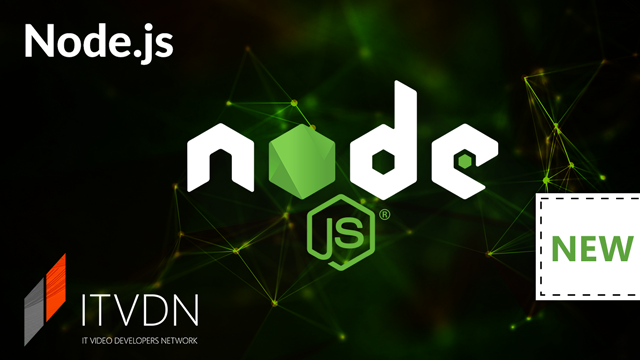
Топ 11: Орбита
Веб-сайт: https://zurb.com/playground/orbit-jquery-image-slider
Orbit — это легкий плагин для слайдшоу jQuery, разработанный Zurb. Вы можете получить полные HTML подписи с параметрами. Например, вы можете добавить диапазон с настраиваемым классом и идентификатором.
Топ 12: FSVS
Веб-сайт: https://github.com/lukesnowden/FSVS
FSVS — это аббревиатура от Full Screen Vertical Slider. Этот плагин jQuery использует CSS-переходы. Вы можете пользоваться колесиком мыши, клавишами со стрелками, сенсорными жестами и другими функциями.
Топ 13: Skippr
Веб-сайт: http://austenpayan.github.io/skippr/
Настройка Skippr довольно проста. Вам просто нужно поместить jquery.skippr.css внутри тега head. Затем вставьте skippr.js перед закрывающим тегом body. Позже вы можете свободно указать тип перехода, который вам нужен.
Топ 14: ItemSlide.js
Сайт: http://itemslide.github.io/
Вы можете использовать эту карусель jQuery для достижения функций прокрутки и прокрутки колесика мыши.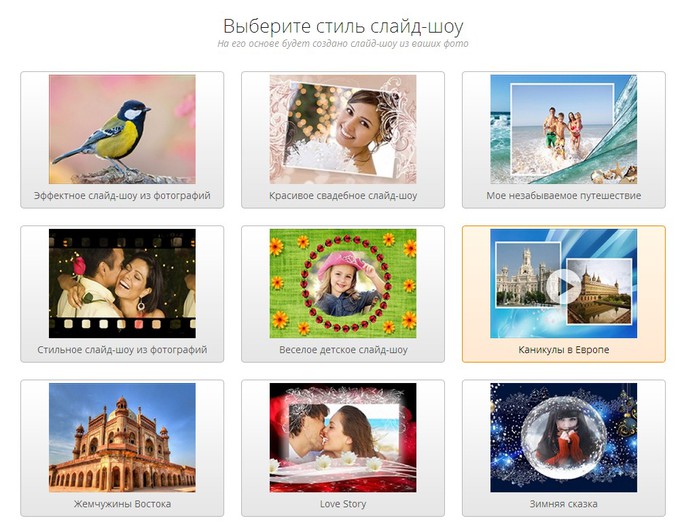 Ну, это поддерживается для просмотра элементов в слайд-шоу здесь. В результате будет гораздо проще, чем раньше, создать автоматический слайд-шоу HTML.
Ну, это поддерживается для просмотра элементов в слайд-шоу здесь. В результате будет гораздо проще, чем раньше, создать автоматический слайд-шоу HTML.
Топ 15: Flexisel
Веб-сайт: http://9bitstudios.github.io/flexisel/
Плагин FlexQel Responsive Carousel jQuery был выпущен в том же году вместе с jQuery. Сравнивает с другими изображениями карусели, имеет давнюю историю. После того, как вы адаптируете этот плагин jQuery, ваша страница автоматически изменит размер, чтобы соответствовать длине окна. Итак, Flexisel — это популярный слайдер карусели jQuery для мобильных и планшетных устройств.
Топ 16: FilmRoll
Веб-сайт: http://straydogstudio.github.io/film_roll/
FilmRoll может разумно центрировать выбранный элемент на странице. Если выбранное изображение меньше контейнера, оно не будет вращаться или вносить дополнительные изменения. Кроме того, движение пальцем и внешние кнопки также поддерживаются здесь.
Топ 17: BookBlock
Веб-сайт: https://tympanus. net/codrops/2012/09/03/bookblock-a-content-flip-plugin/
net/codrops/2012/09/03/bookblock-a-content-flip-plugin/
С помощью BookBlock вы можете создавать подобные буклету компоненты с пользовательским содержимым. На самом деле, все изображения или тексты, которые вы вставили, могут быть преобразованы с помощью навигации по страницам.
Что если вы хотите, чтобы ваш WordPress был более привлекательным? Ну, вы можете проверить пост, чтобы узнать больше о WordPress плагины для слайдшоу.
Часть 2: Лучшая альтернатива слайдшоу jQuery для начинающих
Если вы хотите создать слайд-шоу видео / музыки / фотографий, вам не нужно использовать плагины jQuery для слайд-шоу JavaScript. Вы можете отправиться в Aiseesoft Создатель слайд-шоу чтобы получить простые в использовании и мощные функции, а также. В течение 3 шагов, вы можете создать потрясающее слайд-шоу без особых усилий.
- • Широкая поддержка исходных файлов, включая онлайн-видео, загруженные видео и фотографии.
- • Обеспечить различные темы в разных стилях, таких как фестиваль, свадьба, путешествия, бизнес и т.
 Д.
Д. - • Получить встроенные эффекты, чтобы настроить слайд-шоу видео.
- • Добавить фоновую музыку в MP3, MP2, AAC, AC3, WAV и других аудио форматах.
- • Предварительный просмотр самостоятельно созданный проект слайд-шоу во время редактирования.
Вот видео о создании слайд-шоу для вас. Нажмите, чтобы проверить.
Кроме того, вы можете вывести созданный файл слайд-шоу в любой нужный вам формат. Разрешение видео можно отрегулировать до 1080 HD. Это также поддерживается, если вы хотите воспроизвести слайд-шоу на iPhone X и других портативных устройствах. В общем, как начинающие, так и профессионалы могут воспользоваться библиотекой слайд-шоу jQuery.
Что вы думаете об этом посте.
- 1
- 2
- 3
- 4
- 5
Прекрасно
Рейтинг: 4.8 / 5 (на основе голосов 291)
15 декабря 2020 г. 15:07 / Обновлено Эндрю Миллер в Редактирование видео
Как создать слайдер изображений с нуля в HTML / CSS / JS
Хотите создать слайдер изображений с нуля для использования на любом веб-сайте?
В этом руководстве вы узнаете, как создать простой веб-сайт, отображающий слайд-шоу изображений. Этот код не идеален, но недавно я использовал этот метод для создания сверхбыстрого слайд-шоу без использования чего-либо, кроме базового файла js и 56 изображений с высоким разрешением. Этот метод загружает одно изображение за раз в зависимости от ввода пользователя, и если вы будете следовать этому руководству, в конце у вас должно быть полностью функционирующее слайд-шоу с супер базовым дизайном и знаниями, чтобы внедрить его на свой собственный веб-сайт!
Этот код не идеален, но недавно я использовал этот метод для создания сверхбыстрого слайд-шоу без использования чего-либо, кроме базового файла js и 56 изображений с высоким разрешением. Этот метод загружает одно изображение за раз в зависимости от ввода пользователя, и если вы будете следовать этому руководству, в конце у вас должно быть полностью функционирующее слайд-шоу с супер базовым дизайном и знаниями, чтобы внедрить его на свой собственный веб-сайт!
Вы можете найти весь код на GitHub!
Перво-наперво, настройте новую папку. Я назову свой «img-slider», но вы можете называть свой как хотите.
Затем добавьте еще 3 папки к той, которая называется «js», «css» и «img».
Идите вперед и откройте эту первую папку в текстовом редакторе по вашему выбору, я использую Sublime Text, и создайте новый файл с именем index.html в корне вашего проекта.
затем создайте файл «style.css» в папке css и файл «init.js» в папке js.
Теперь у вас должен быть проект, который выглядит примерно так:
Итак, давайте продолжим и добавим базовый код в этот файл index. html:
html:
Теперь продолжайте и добавьте свои изображения в папку img, не имеет значения, сколько, какой размер или какой формат, но название очень важно.
Чтобы это сработало, вам нужно переименовать все изображения следующим образом:
Теперь давайте свяжем одно из этих изображений и проверим, все ли работает!
Затем откройте этот файл index.html в своем браузере, и вы должны увидеть что-то вроде этого:
Теперь пришло время для javascript, первое, что нужно сделать, это настроить массив, содержащий имена img, поскольку мы хотим начать с 1, первое имя будет «null», второе: «img_1.jpeg» и так далее. Я буду использовать 4 случайных изображения из Интернета, все они в формате JPEG, но в этом нет необходимости. Если вы не переименовывали изображения, как описано ранее, сделайте это сейчас.
Итак, в вашем файле «init.js» настройте функцию, которая будет обрабатывать работу ползунка:
Этой функции будет передано значение «n» в качестве параметра, таким образом мы сообщим ей, переходить ли к следующему или предыдущему слайду, используя 1 или 0 соответственно.
По сути, функциональный слайд будет находить изображение на сайте с помощью jQuery, а затем изменять его SRC для отображения следующего изображения.
Для этого нам нужно сначала получить имя изображения из SRC и разделить его, чтобы получить число из этого имени изображения, затем, в зависимости от ввода пользователя и нашей позиции в списке, мы будем двигаться вперед или назад по списку (увеличивая или уменьшив число в имени изображения), затем с нашим новым числом мы перестроим путь к файлу нового изображения и вставим его в код html, изменив отображаемое изображение на новое.
Давайте нырнем!
Чтобы упростить задачу позже, мы собираемся сохранить имя изображения, используя такую переменную:
Эта новая строка кода найдет изображение и получит его имя из пути к файлу, затем она отделит «img_» от имени нашего изображения, оставив нам номер и расширение, которые сохраняются в переменной imgName. . Для первого изображения в папке оно будет изменяться с «img_1. jpeg» на «1.jpeg».
jpeg» на «1.jpeg».
Когда все готово, мы можем приступить к написанию логики для этой функции. Поскольку мы перейдем либо к предыдущему изображению, либо к следующему, нам понадобится здесь оператор if / else, чтобы проверить, равно ли n 0 или 1. В нашем html-коде у нас будут кнопки с функциями onclick, соответствующими этим значениям. , но об этом мы поговорим позже.
А пока создайте простой оператор if / else для проверки значения n:
Сначала давайте создадим логику для перехода к предыдущему слайду, нам нужно убедиться, что если мы на первом изображении, мы не пытаемся перейти к img_0, поскольку он не существует, поэтому сначала мы должны увидеть если мы на первом изображении. Добавьте это в свой код:
imgName сохраняет значение «1.jpeg» для нашего первого изображения, поэтому, если мы разделим его и настроим таргетинг на «.», мы можем получить массив, содержащий [«1», «jpeg»]
Этот код получает целочисленное значение из первого элемента в нашем вновь созданном массиве, который будет получать числовое значение 1. Поскольку мы находимся на первом изображении, мы не пройдем этот тест, и программа перейдет к еще часть.
Поскольку мы находимся на первом изображении, мы не пройдем этот тест, и программа перейдет к еще часть.
А теперь приступим к работе над этой частью. Это весь мозг операции здесь, где мы фактически меняем текущее изображение на новое. Сначала нам нужно получить доступ к изображению в DOM, используя тот же код, что и ранее:
Как только программа захватит этот объект, мы собираемся заменить его нашими новыми данными. В настоящее время в html-коде то, что мы получили выше, выглядит так: “<img class=”slider-img” src=”img/img_1.jpeg”>”
Данные, хранящиеся в imgName, будут выглядеть так:
это: [“<img class=”slider-img” src=”img/”, “1.jpeg”>”]
Итак, мы хотим заменить внешний HTML-код этого изображения обновленной версией строки, содержащей нашу новую информацию. чтобы перейти к предыдущему изображению, если мы начинаем с 1, нам нужно перейти к 4. В html мы хотим, чтобы наш конечный результат выглядел так: “<img class=”slider-img” src=”img/img_4.![]() jpeg”>”
jpeg”>”
Чтобы создать эту строку кода, нам понадобится первый элемент переменной imgName для большей части html-кода, который мы объединим с именем нашего нового изображения. Имя нового изображения будет извлечено из созданного ранее массива с именем imgNames. Сначала мы получим числовое значение позиции текущего изображения в списке, в нашем случае это 1. Чтобы перейти к предыдущему слайду, мы хотим перейти к изображению 4, поэтому мы добавим 3 к индексу, если мы находимся на изображении 1. и нажмите кнопку «предыдущий». Код для всего этого будет выглядеть так:
imgName[0] + imgNames[parseInt(imgName[1].split(‘.’)[0]) + 3] + “\”>”;
Это даст нам правильный образ.
Добавьте это в свой код:
$(‘div#slider.slider img.slider-img’)[0].outerHTML = imgName[0] + imgNames[parseInt(imgName[1].split(‘.’)[0]) + 3] + “\”>”;
Эта красная стрелка показывает, куда он должен идти:
Теперь скопируйте ту же строку кода в часть if:
Если вы помните, мы строим логику «предыдущего слайда», когда начинаем с первого слайда, это было сложно, но вы сделали это! Ура! Теперь нам нужно построить логику «предыдущего слайда», когда вы не на первом слайде.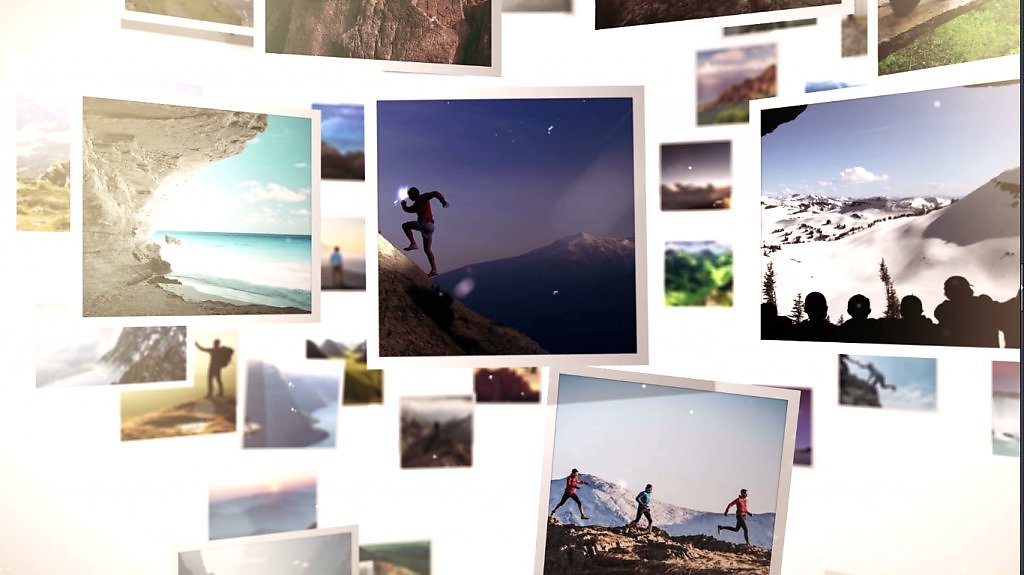 Это код, который вы только что скопировали во второй раз, изображенный на рисунке 1, и вместо добавления 3 (поскольку мы не были на первом слайде) все, что нам нужно, это вычесть 1. Ближе к концу этой строки кода (обведено красным) выше), вы хотите изменить его с
Это код, который вы только что скопировали во второй раз, изображенный на рисунке 1, и вместо добавления 3 (поскольку мы не были на первом слайде) все, что нам нужно, это вычесть 1. Ближе к концу этой строки кода (обведено красным) выше), вы хотите изменить его с + 3 на - 1, чтобы при переходе на img_2 он вернулся к img_1.
Здорово! Самое сложное позади. Теперь нам просто нужно скопировать ту же логику в оператор else, потому что, когда мы хотим перейти к следующему слайду, скопируйте содержимое синей области в красную область в вашем собственном коде:
Теперь, поскольку эта часть нашего кода обрабатывает логику «Следующий слайд», нам действительно нужен эффект, противоположный тому, что мы получили выше. Достичь этого очень просто. Вместо тестирования, чтобы увидеть, находимся ли мы на первом слайде, нам нужно проверить последний слайд, в строке 12 на рисунке 2 вы увидите тесты кода на эквивалентность 4, если у вас в папке 56 изображений, это 4 должно быть 56. Затем вместо ВЫЧИТАНИЯ единицы в строке 13 (рис. 2) вы захотите ДОБАВИТЬ один, а вместо ДОБАВЛЕНИЯ 3 в строке 15 (рис. 2) вы захотите ВЫЧИТАТЬ 3.
Затем вместо ВЫЧИТАНИЯ единицы в строке 13 (рис. 2) вы захотите ДОБАВИТЬ один, а вместо ДОБАВЛЕНИЯ 3 в строке 15 (рис. 2) вы захотите ВЫЧИТАТЬ 3.
Вам может быть интересно, откуда в моем коде цифра «3». Это число должно быть равно общему количеству изображений в вашей папке минус 1. Если у вас 56 изображений, это число должно быть 55.
Увы, неприятный взлом javascript завершен. Пришло время добавить функциональности на нашу HTML-страницу с помощью двух простых кнопок, использующих функции onClick, например:
Теперь обновите окно браузера, в котором вы тестировали изображение ранее, и вы должны получить что-то вроде этого
Слайд-шоу
drive.google.com
Успех! Вы только что создали слайд-шоу изображений с помощью HTML и JS, НО, прежде чем идти, почему бы не добавить несколько простых CSS и немного очистить вещи?
Давайте сделаем это немного менее хаотичным. Каждый раз, когда мы видим ‘div#slider.slider img., мы должны использовать вместо этого переменную. Назовем это  slider-img’
slider-img’ selector.
Добавь это:
Еще одна неприятная вещь в этом файле. Давайте возьмем каждый экземпляр parseInt(imgName[1].split(‘.’)[0])out и поместим его в переменную с именем imgNum.
Сделаем еще один шаг:
Создайте новую функцию с именем getPath(), которая будет обрабатывать некоторые повторения в коде.
А теперь займемся еще некоторыми уродливыми вещами!
Измените этот код:
Чтобы выглядеть так:
Теперь у вас должно получиться что-то вроде этого:
Мы можем использовать встроенный оператор if, чтобы сделать его еще более читаемым!
Ура! Здесь все прибрано, давайте сделаем еще ОДНУ вещь!
Откройте этот файл style.css и добавьте этот код:
ИЛИ вы можете использовать свою любимую основу, чтобы сделать малышку красивой.
Поздравляю! Ваш готовый проект должен выглядеть примерно так:
Надеюсь, вам это понравилось так же, как и мне!
Карусель.
 Компоненты · Bootstrap. Версия v4.0.0
Компоненты · Bootstrap. Версия v4.0.0
Компонент слайд-шоу для цикличного повторения элементов — карусель изображения или текстовые слайды.
Как это работает
«Карусель» — это слайд-шоу для отображения серии содержимого, созданная на основе CSS 3D-трансформаций и немного на JS. Она работает с текстом, изображениями или обычной разметкой. Она также поддерживает кнопки “next/prev”.
В браузерах с поддержкой API видимости страниц элементы карусели не будут сменяться, когда страница невидима пользователю (например, когда вкладка браузера неактивна, или окно браузера «минимизировано» — кнопка «квадратик» слева от крестика «закрыть браузер», и т.д.).
Пожалуйста, знайте, что вложенные карусели не поддерживаются, а карусели в целом не очень желательны «стандартам доступности».
В итоге, если вы используете карусели BS4, это требует подключения util.js.
Пример
Карусель не нормализует автоматически размер содержимого слайдов. Поэтому вам могут понадобиться дополнительные утилиты для придания их содержимому нужного размера. Пока карусели поддерживают кнопки «prev/next», их не надо добавлять явно. Добавьте и настраивайте их самостоятельно.
Поэтому вам могут понадобиться дополнительные утилиты для придания их содержимому нужного размера. Пока карусели поддерживают кнопки «prev/next», их не надо добавлять явно. Добавьте и настраивайте их самостоятельно.
Задавайте уникальный id классу .carousel для возможности гибкого управления, особенно если вы используете много каруселей на странице.
Только слайды
Вот пример карусели только со слайдами. Отметим наличие классов .d-block и .img-fluid в изображениях карусели – их цель в том, чтобы предотвратить дефолтное выравнивание изображений браузером.
<div data-ride="carousel">
<div>
<div>
<img src="..." alt="Первый слайд">
</div>
<div>
<img src="..." alt="Второй слайд">
</div>
<div>
<img src="..." alt="Третий слайд">
</div>
</div>
</div>С органами управления
Добавляет кнопки prev/next:
Previous Next
<div data-ride="carousel">
<div>
<div>
<img src=". .." alt="Первый слайд">
</div>
<div>
<img src="..." alt="Второй слайд">
</div>
<div>
<img src="..." alt="Третий слайд">
</div>
</div>
<a href="#carouselExampleControls" role="button" data-slide="prev">
<span aria-hidden="true"></span>
<span>Previous</span>
</a>
<a href="#carouselExampleControls" role="button" data-slide="next">
<span aria-hidden="true"></span>
<span>Next</span>
</a>
</div>
.." alt="Первый слайд">
</div>
<div>
<img src="..." alt="Второй слайд">
</div>
<div>
<img src="..." alt="Третий слайд">
</div>
</div>
<a href="#carouselExampleControls" role="button" data-slide="prev">
<span aria-hidden="true"></span>
<span>Previous</span>
</a>
<a href="#carouselExampleControls" role="button" data-slide="next">
<span aria-hidden="true"></span>
<span>Next</span>
</a>
</div>С индикаторами
Вы также можете добавить индикаторы к карусели, наряду с органами управления.
Previous Next
<div data-ride="carousel">
<ol>
<li data-target="#carouselExampleIndicators" data-slide-to="0"></li>
<li data-target="#carouselExampleIndicators" data-slide-to="1"></li>
<li data-target="#carouselExampleIndicators" data-slide-to="2"></li>
</ol>
<div>
<div>
<img src=".
.." alt="Первый слайд">
</div>
<div>
<img src="..." alt="Второй слайд">
</div>
<div>
<img src="..." alt="Третий слайд">
</div>
</div>
<a href="#carouselExampleIndicators" role="button" data-slide="prev">
<span aria-hidden="true"></span>
<span>Previous</span>
</a>
<a href="#carouselExampleIndicators" role="button" data-slide="next">
<span aria-hidden="true"></span>
<span>Next</span>
</a>
</div>Требуется начальный активный элемент
Необходимо добавлять класс .active в один из слайдов, иначе карусель не будет видна.
С надписями
Добавляйте надписи в ваши слайды с помощью добавления элемента класса .carousel-caption в любой элемент карусели класса .. Надписи легко скрыть на меньших устройствах, используя утилиты отображения. Они спрятаны первоначально с помощью класса  carousel-item
carousel-item.d-none и показываем их опять на средних устройствах с помощью класса
Метка первого слайда
Nulla vitae elit libero, a pharetra augue mollis interdum.
Метка второго слайда
Lorem ipsum dolor sit amet, consectetur adipiscing elit.
Метка третьего слайда
Praesent commodo cursus magna, vel scelerisque nisl consectetur.
Previous Next
<div>
<img src="..." alt="...">
<div>
<h4>. ..</h4>
<p>...</p>
</div>
</div>
..</h4>
<p>...</p>
</div>
</div>Использование
Через атрибуты
data-slide принимает значения prev или next, которые изменяют позицию слайда относительно его текущей позиции. Или используйте data-slide-to для перехода на слайд с индексом, например, 2: data-slide-to="2", индексы слайдов начинаются с 0.
Атрибут data-ride="carousel" используется для создания анимации карусели. Его нельзя сочетать с явной инициализацией карусели через JavaScript.
Через JavaScript
Вызывайте карусель вручную:
$('.carousel').carousel()Параметры
data-, например: data-interval="".
| Имя | Тип | По умолч. | Описание |
|---|---|---|---|
| interval | число | 5000 | Время задержки между автоматической сменой слайда. Если false – карусель не будет автоматически сменять слайды. |
| keyboard | boolean | true | Будет ли карусель реагировать на события клавиатуры. |
| pause | строка | boolean | «hover» |
Если стоит Устройства, активируемые касанием: |
| ride | строка | false | Автосмена слайдов карусели после первой ручной смены слайда юзером. Если carousel – автосмена включается после загрузки. |
| wrap | boolean | true | Должна ли карусель сменяться плавно или дискретно. |
Методы
Асинхронные методы и переходы
Все методы API асинхронны и запускают переход. Они возвращаются функции, вызвавшей их, с началом перехода, но до его конца. Плюс, вызов метода к компоненту, выполняющему переход, будет проигнорирован.
Смотрите нашу документацию по JavaScript.
.carousel(options)
Инициализирует объект object карусели с установленными параметрами и начинает смену слайдов.
$('.carousel').carousel({
interval: 2000
}).carousel('cycle')
Сменяет слайды карусели слева направо.
.carousel('pause')
Останавливает смену слайдов.
.carousel(number)
Прокручивает слайды до определенного момента (основано на 0, схоже с рядами). Возвращает значение функции-вызову до того, как элемент-«цель» показан (т.е. до того, как возникает событие slid.bs.carousel).
.carousel('prev')
Прокручивает к предыдущему слайду. Возвращает значение функции-вызову до того, как элемент-«цель» показан (т.е. до того, как возникает событие slid.bs.carousel).
.carousel('next')
К следующему слайду. Возвращает значение функции-вызову до того, как элемент-«цель» показан (т. е. до того, как возникает событие
е. до того, как возникает событие slid.bs.carousel).
.carousel('dispose')
Уничтожает карусель элемента.
События
Карусель в Bootstrap располагает 2-мя событиями для применения функциональности. У обоих событий есть следующие дополнительные свойства:
direction: Направление, в котором движутся слайды ("left"или"right").relatedTarget: Элемент DOM, который движется на место «пролистанного» слайда.from: Индекс текущего слайдаto: Индекс следующего слайда
Все события карусели запускаются непосредственно в каруселу (т.е. в <div>).
| Тип события | Описание |
|---|---|
| slide.bs.carousel | Это событие запускается немедленно, когда вызван метод slide. |
| slid.bs.carousel | Это событие запускается, когда карусель завершила переходы своих слайдов. |
$('#myCarousel').on('slide.bs.carousel', function () {
// do something…
})50 слайдшоу, полезностей для сайта на CSS и jquery
1. Обалденное слайд-шоу на jQuery «Elastic Slideshow»
Слайд-шоу с миниатюрами и описанием слайдов. Различные эффекты смены изображений. Предусмотрено два варианта: с автоматической сменой слайдов и без.
Демо
Скачать
2. Pure CSS3 Slider
Симпатичный слайдер изображений с описанием и автоматической сменой слайдов. При наведении курсора на изображение ротация останавливается. Остановка сопровождается CSS3 эффектом.
Демо
Скачать
3. jQuery плагин «Фоторама»
Хорошая галерея-слайдер.
Демо
Скачать
4. Текстовые эффекты «Typography Effects»
Интересные эффекты для работы с типографикой с помощью CSS3 и jQuery. 7 различных классных эффектов.
7 различных классных эффектов.
Демо
Скачать
5. Плагин «Darkbox»
Небольшой легкий плагин для отображения изображений во всплывающем блоке.
Демо
Скачать
6. Hover-эффект на jQuery
Круговой эффект при наведении.
Демо
Скачать
7. Анимированные jQuery CSS3 кнопки
Много различных анимированных CSS3 эффектов для создания потрясающих кнопок для вашего сайта. Просто очень клевые эффекты при наведении.
Демо
Скачать
8. HTML5 jQuery смена фоновых изображений
При нажатии на миниатюры фоновые изображения сменяют друг друга с эффектом размытия. При изменении размера окна браузера изменяется размер фонового изображения.
Демо
Скачать
8. Interactive Typography Effects
Интересные текстовые эффекты с использованием HTML5 и jQuery (4 различных эффекта). Наведите курсор на текст, чтобы увидеть эффект.
Демо
Скачать
9. Всплывающие подписи изображений
Много различных анимированных эффектов при наведении для реализации всплывающих подписей изображений.
Демо
Скачать
10. Плагин «Portamento»
Плавающий блок на jQuery. Всегда остается в зоне видимости при прокрутки страницы вниз.
Демо
Скачать
11. Скроллеры содержимого
jQuery плагин для отображения прокрутки в блоках фиксированных размеров. Несколько стилевых оформлений.
Демо
Скачать
12. Плагин «Scrollbars»
jQuery реализация горизонтальной и вертикальной прокрутки содержимого в блоке фиксированных размеров.
Демо
Скачать
13. Плагин «Tiny Scrollbar»
jQuery плагин для реализации вертикальной и горизонтальной прокрутки контента.
Демо
Скачать
14. Плагин «jScrollPane»
Кросс-браузерная прокрутка содержимого в блоке.
Демо
Скачать
15. Плавающий блок «Scroll Follow»
Плагин для создания блока, который будет прокручиваться следом за прокруткой страницы. Есть возможность зафиксировать блок, по нажатию на ссылку.
Демо
Скачать
16. Всплывающие панели «SideBar»
Выезжающие панели со всех сторон веб-страницы.
Демо
Скачать
17. Эффектные CSS3 решения для оформления страницы-заглушки
Три варианта реализации анимированных эффектов для создания заглушки «Сайт в разработке».
Демо
Скачать
17. Эффект при прокрутке страницы
Изумительный эффект при прокрутке страницы: элементы выезжают из области за экраном или наоборот прячутся за область экрана. Подобное решение отлично подойдет для применения на сайтах-портфолио, для эффектного представления выполненных проектов с кратким описанием.
Демо
Скачать
19. Плагин «fancyBox 2»
Новая, полностью переписанная версия известного многим плагина fancybox, для отображения изображений и другого содержимого в модальных окнах.
Демо
Скачать
20. Minimit Gallery
Функциональный плагин с большим набором возможностей: галерея, карусель, слайдер, меню, экспандер, анимированные кнопки.
Демо
Скачать
21. jQuery News Ticker
Ротатор новостей на сайте. Сообщения сменяют друг друга и появляются с использованием интересного эффекта печатной машинки. Смену новостей можно остановить, нажав на кнопку «Пауза». Стрелочками можно переходить от одного сообщения к другому.
Демо
Скачать
22. Adaptive Images
Масштабируемые изображения для отображения на мобильных устройствах. Размеры изображений зависят от размера окна. Используемые технологии: javascript и PHP5.
Демо
Скачать
23. vScroller
Вертикальный jQuery, CSS3 скроллер. Настраивается скорость прокрутки и время задержек.
Демо
Скачать
24. Многоуровневое выпадающее меню «jQSimpleMenu»
Свежий jQuery плагин для создания многоуровневых горизонтальных выпадающих меню на сайте.
Демо
Скачать
25. «jsCarousel 2.0»
jQuery плагин для реализации вертикальных и горизонтальных каруселей.
Демо
Скачать
26. Ротатор «Dynamic News»
jQuery плагин для симпатичного отображения последних новостей из RSS ленты.
Демо
Скачать
27. Анимированное меню
Анимированный эффект при наведении на пункт меню.
Демо
Скачать
28. Анимированный текстовый эффект
Три эффектных примера работы с CSS свойством «background-clip: text». CSS3 эффект не работает в старых браузерах.
Демо
Скачать
29. CSS3 jQuery эффект размытия
При наведении курсора на блок он увеличивается, а остальные блоки с текстом размываются на заднем плане.
Демо
Скачать
30. CSS3 jQuery всплывающие подсказки
При наведении курсора на ссылку появляется область с описанием.
Демо
Скачать
31. jQuery всплывающие подсказки при наведении
При наведении курсора на ссылку появляется область с описанием.
Демо
Скачать
32. Легкое CSS меню
При наведении курсора на ссылку появляется область с описанием.
Демо
Скачать
33. Записки CSS3 и HTML5
Реализация блоков, похожих на записки с текстом.
Демо
Скачать
34. Rlightbox
Отображение медиаконтента во всплывающих блоках: изображения, видео, Flash.
Демо
Скачать
35. jQuery зуммер
Увеличение квадратной области.
Демо
Скачать
36. CSS3 jQuery описание изображений
Плагин «Based Sliding Door Content Gallery» для реализации всплывающих описаний изображений. При наведении курсора на какое-нибудь из представленных изображений появляется краткое описание со ссылкой на полную статью. При наведении: эффект поднятия гаражных дверей.
Демо
Скачать
37. Эффект «До и после» jQuery плагин «uCompare»
Перетягивая шторку можно сравнить два наложенных друг на друга изображения. Идеально подойдет для тех случаев, когда необходимо оформить два варианта чего-либо на странице: до и после.
Демо
Скачать
38.
 Эффект вращения изображения
Эффект вращения изображенияДемо
Скачать
39. Интерактивные карты мира и Европы и США
Демо
Скачать
40. Слайд-шоу «Slider.js v1.1»
Несколько различных анимированных эффектов перехода между слайдами.
Демо
Скачать
41. Слайдер контента «Basic jQuery Slider»
В содержимом слайдов могут располагаться изображения с описанием, видео-ролики и другой контент.
Демо
Скачать
42. Всплывающие подсказки «mTip»
Много различных эффектов для реализации всплывающих подсказок: подсказки при наведении и по клику, различные анимированные эффекты, подсказка в виде всплывающего HTML контента, подсказки с задержкой и т.д.
Демо
Скачать
43. Вертикальные вкладки «Vertical Tabs Plugin»
Представление содержимого в виде вертикальных вкладок (табов).
Демо
Скачать
Панель навигации, внизу экрана.
Демо
Скачать
45. «Menu Surprise»
Анимированное меню. Три различных эффекта при наведении.
Демо
Скачать
46. Фоновый эффект «3D Parallax Background Effect»
Фоновый эффект при прокрутке страницы.
Демо
Скачать
47. Многоуровневое выпадающее меню «Juiz DropDown Menu»
Симпатичное выпадающее меню.
Демо
Скачать
48. Вертикальный скроллер «vTicker»
Ротатор контента.
Демо
Скачать
49. Вертикальное меню «CSS 3 Animated Menu»
Вертикальное CSS анимированное меню.
Демо
Скачать
50. Всплывающие подсказки «Linkin Tips»
Плагин для реализации всплывающих подсказок при наведении.
Демо
Скачать
51. Подписи изображений «Slicing Doors»
При наведении курсора на изображение оно разъезжается в разные стороны и появляется описание.
Демо
Скачать
Скрипты-слайдеры на HTML+CSS и jQuery, чтобы сделать слайд-шоу на сайте
Привет-привет. Прочитав эту статью, вы познакомитесь со слайдерами, узнаете об их функциональности и особенностях, найдете приемлемый для себя способ установки.
Прочитав эту статью, вы познакомитесь со слайдерами, узнаете об их функциональности и особенностях, найдете приемлемый для себя способ установки.
Также, в этой статье я подготовил для вас несколько приятных вещей: скрипт-слайдер на чистом HTML и CSS без использования JavaScript и jQuery, скрипт Фоторама, простые плагины-слайдшоу для Вордпресса.
Приступим!
Что такое слайдер и зачем они на сайте
Слайдер это совокупность сменяемых информативных блоков контента. Он должен быть определенной ширины и занимать часть страницы, либо целую страницу.
Слайдеры это информативные и функциональные динамические блоки на странице, основной особенностью которых является автоматическая или ручная смена контента. Что подразумевается под контентом?
Изображения (фотографии, картинки), текст, ссылки на другие страницы — либо все это вместе в совокупности: картинка плюс краткий информативный текст плюс ссылка с переадресацией на полную новость (статью) в этом же или новом окне. Такие слайдеры часто используются на главной странице новостных или статейных сайтов (какие ещё бывают виды сайтов в интернете), чтобы ознакомить пользователей с новой или наиболее актуальной и популярной информацией.
Такие слайдеры часто используются на главной странице новостных или статейных сайтов (какие ещё бывают виды сайтов в интернете), чтобы ознакомить пользователей с новой или наиболее актуальной и популярной информацией.
Новостные слайдеры — наиболее многофункциональный элемент сайта, потому что на одном слайде показывается практически вся информация необходимая пользователю для принятия решения — нажимать на ссылку или нет.
Стандартный слайдер это от трех до семи картинок, автоматически переключающихся друг за другом с определенной паузой и, соответственно, скрывающих предыдущий слайд. Также можно установить «ручной режим переключения» слайдов.
Благодаря современным технологиям, мы можем безгранично кастомизировать переключение слайдов, сделать его красивым и эффектным «аккордеоном», либо наоборот строгим и плавным. Можем и расширять его функционал, выбирая наиболее подходящий контент для слайдов — от видеороликов до форм подписки или флеш-ролика. Я уже не говорю про таймер и кнопки паузы!
В любом случае, причина появления и массового использования слайдеров довольно проста и естественна — пользователи любят графическую информацию и предпочитают ее текстовой.
Вот представьте. Пользователь заходит на главную страницу сайта (или интернет-магазина) и при помощи слайдера за 15-30 секунд оценивает, стоят ли переходы по этим ссылкам затраченного времени. Какая экономия времени! Максимум информативности — минимум временных затрат.
Ну и потом слайдер банально экономит место на сайте. Представьте, одно дело разместить 5 блоков подряд (которые нужно еще прокручивать вниз) с параметрами 600х300px, другое дело разместить ту же информацию в одном блоке. То есть слайдер решает сразу несколько задач:
- Умещает краткий контент и ссылки на основной контент в пределах экрана или его части.
- Соблюдает баланс между удобством и информативностью для пользователя и правилами поисковой оптимизации.
- Выполняет целевую функцию в соответствиями пожеланиями пользователей или намерениями вебмастера.
На этом теория закончена и я уже хочу поскорее перейти к практике, чтобы помочь вам выбрать слайдер для сайта и разместить его код.
Слайдер для сайта на HTML и CSS
CSS-код я приводить не буду, чтобы запись не была слишком большой (но дам ссылку на jsFiddle, чтобы вы могли скачать).
Пример (на jsFiddle, а детали на Хабре):
<input checked=»checked» name=»point» type=»radio» />
<input name=»point» type=»radio» />
<input name=»point» type=»radio» />
<input name=»point» type=»radio» />
<input name=»point» type=»radio» />
Результат:
Вот такая красота, картинки прописываются в css (что это такое?), задний вон тоже. По-моему отличный способ встроить слайдер на чистом HTML (что это такое?) на свой сайт, не подключая дополнительных JavaScript библиотек и лишнего мусора.
Управлять параметрами слайдера также можно через CSS, я думаю вы разберетесь, это не сложно, ведь это самый простой слайдер, в котором можно использовать до 10 картинок без применения JavaScript и библиотеки jQuery.
По вашему выбору можно его «допилить» и установить в шапке страницы, либо разместить на главной странице блога — вне зависимости от того, что именно вы хотите там показывать рекламу или записи блога.
Преимущество подобных слайдеров на чистом HTML и CSS в том, что они легкие (не требуют загрузки сторонних библиотек) и не нагружают работу как браузера пользователя, так и сам сайт.
Именно поэтому верстальщики-профессионалы и фронтенд-разработчики имеют в своем арсенале запас готовых решений и могут самостоятельно создать легкий, максимально оптимизированный и функциональный слайдер.
Вставляем простой jquery слайдер для сайта
Если вы не хотите возиться с HTML, CSS, JS, но хотите готовое решение из серии «все уже придумано до нас», то самое время подобрать jQuery слайдер.
JavaScript jQuery — это библиотека, при помощи которой созданы многие из современных слайдеров. В ней содержится большое количество стандартизированных и типизированных объектов и решений для разработчиков, что позволяет создавать слайдеры различной формы, наполнения и типа.
В интернете пылятся десятки и сотни уже разработанных и готовых шаблонов скриптов на джейквери — вам всего лишь нужно будет разместить эти исходные скрипты на сайте и прописать пути к своим картинкам.
Как установить jquery слайдер на сайт? Очень просто, вам нужно подключить файлы .js и .css — не забудьте загрузить их на хостинг, также пропишите корректный путь к jquery с сайта Google API.
Все готово, теперь нужно разместить исходный код слайдера, заменив базовые картинки на свои и все будет работать — у вас будет свое слайдшоу. В качестве готовых скриптов можно порекомендовать:
- http://www.jssor.com/
- http://bxslider.com/
- https://amazingslider.com/
Слайдер для сайта на Джумле (Joomla)
Для Joomla существует множество платных и бесплатных слайдеров. Бесплатные можно посмотреть здесь или здесь (SP Smart Slider для Joomla).
Ну а платные вы всегда можете нагуглить или поискать на codecanyon.net, там их не менее 35 штук.
Что за Codecanyon? Это сайт-сборник платных дополнений для сайтов. Цены не кусаются и находятся в пределах от нескольких долларов до полутора десятков долларов. Разработчики скриптов для Codecanyon прилагают к своим решениям подробную документацию — как по настройке, так и по установке jquery слайдеров на сайт. Есть скриншоты и видео — все это станет вам доступным после оплаты выбранного скрипта.
Есть скриншоты и видео — все это станет вам доступным после оплаты выбранного скрипта.
Стоит отметить, что не всегда платное значит наилучшее, ведь существует множество бесплатных и open-source решений, ничем не уступающих по функциональности платным аналогами, продающихся на коммерческих площадках.
Также преимуществом слайдеров в виде плагинов является то, что у них есть админка, а значит для подключения скрипта вам нужно делать минимум телодвижений, а все необходимые действия можно сделать в административной панели кликая мышкой, а не копаясь в коде — неплохое преимущество для неподготовленного или занятого вебмастера.
Слайдер для сайта на Ворпдрессе (WordPress)
Блоггеры часто используют движок Вордпресс в котором по умолчанию нет слайд шоу. Зато есть сотни плагинов, позволяющих не разбираться в тонкостях кода, а сосредоточиться на публикации качественного контента. А уж слайдер пусть сам переключает и анимирует в соответствии с настройками из админки.
Вот некоторые из плагинов для WP:
Meta Slider — простой, даже элементарный плагин с которым разберется даже ребенок. Функционал крутой, установить — проще простого.
Функционал крутой, установить — проще простого.
Slideshow Gallery или Gallery Slideshow — с их помощью вы создадите слайдер с превью, при клике на который совершается увеличение картинки. Есть и другие настройки!
Slide Anything — в его настройках вы сможете настроить тип контента, размеры, описания, подписи; анимацию, эффекты, навигацию; источник контента и картинок, их количество.
А возможно вы захотите установить на свой блог плагин слайдера Фоторама? О нем вкратце расскажу в следующем пункте.
Бонус — мега-крутой скрипт слайдера Фоторама (fotorama.io)
Фоторама — совершенно бесподобный, уникальный и популярный в среде разработчиков бесплатный скрипт от нашего соотечественника. Есть плагин для Вордпресса и гем Ruby on Rails. Переходите по ссылке и вы не пожалеете — http://fotorama.io/
Настройка есть в видео на Ютубе:
На этом сегодняшняя статья завершена, надеюсь теперь у вас не будет проблем со слайдерами вне зависимости от движка сайта. Удачи!
Удачи!
4.5.5. Views slideshow — вывод jQuery-слайдшоу и каруселей через Views.
В 7ом друпале было много модулей для интеграции разных jQuery слайдшоу с друпал. Наверно самым популярным и удобным был Views Slideshow. В 7ой версии модуля Views Slideshow был один недостаток, он был не responsive. Сейчас в 8ой версии это поправили, поэтому давайте сделаем слайдшоу именно на Views Slideshow.
Для начала вам нужно будет скачать и установить сам модуль Views Slideshow, также нужно будет включить подмодуль Views Slideshow Cycle:
https://www.drupal.org/project/views_slideshow
Также нам потребуются дополнительные jQuery библиотеки. Их нужно будет положить в папку libraries. Если у вас нет в корне сайта папки libraries, то создайте ее.
/libraries/jquery.hoverIntent/jquery.hoverIntent.js
https://github.com/briancherne/jquery-hoverIntent
/libraries/jquery. cycle/jquery.cycle.all.js
cycle/jquery.cycle.all.js
http://malsup.github.io/jquery.cycle.all.js
/libraries/json2/json2.js
https://raw.githubusercontent.com/douglascrockford/JSON-js/master/json2.js
Теперь, когда у нас добавлены эти библиотеки мы можем добавить Views с выводом через Views Slideshow. Для начала создайте тип материала или используйте существующий тип материала с полем изображение. Например у меня это тип материала Галерея и поле Фото.
Теперь создаем Views, указывает в формате отображения Views Slideshow (Слайд-шоу):
Теперь у нас будет слайдшоу с довольно широкими настройками. Нажмите на Настройки в графе Формат, давайте разберем возможности модуля Views Slideshow.
Класс строки. Стандартная настройка для row Views’а, в данном случае views-row это слайд, вы можете задать здесь класс для слайда.
Стиль.
Обложка. Здесь можно добавить и выбрать варианты оформления Views Slideshow, из коробки доступен только дефолтный вариант, но думаю можно поставить дополнительные модули для оформления Views Slideshow.
https://www.drupal.org/node/909020
Слайды.
Тип слайд-шоу. Выбор jQuery плагина через который будет работать Views Slideshow, например FlexSlider Views Slideshow:
https://www.drupal.org/project/flexslider_views_slideshow
Цикл options.
Здесь у нас настройки переключения слайдов.
Эффект. Переключение слайдов может происходить с разными эффектами. Обратите внимание на scrollHorz, когда вы поставите его, то slideshow будет похоже на jQuery карусель.
Показать раширенные настройки перехода.
Время задержки. Время между переключениями слайдов.
Скорость. Время непосредственного переключения слайдов.
Начальная задержка ротации слайдов. Время до отсчета первой времени задержки. Возможно это нужно если сайт долго грузится и чтобы пользователь успевал увидеть первый слайд прежде чем он переключится.
Синхронизация. Некоторые эффекты могут выполняться за разное количество времени, поэтому оставьте эту галочку включенной.
Некоторые эффекты могут выполняться за разное количество времени, поэтому оставьте эту галочку включенной.
Случайно. Вы можете выводить слайды в случайном порядке.
Действие.
Здесь мы можем настроить паузу в слайдшоу, а также настроить высоту слайдшоу.
Пауза при наведении курсора. Останавливать слайдшоу, когда пользователь наводит на него мышь.
Пауза при щелчке мышкой. Останавливать слайдшоу по клику.
Показать расширенные настройки действий.
Начинать слайд-шоу с паузы. Слайдшоу не будет стартовать пока пауза не будет снята наведенем или кликом мыши.
Начинать на последнем просмотренном слайде. Запоминать состояния слайдшоу, чтобы пользователь при переходе на страницу снова видел текущий слайд.
Пауза если слайд-шоу не отображается. Останавливает слайдшоу, если пользователь его не видет. Удобно для landing page, когда у вас слайдшоу где-то в середине страницы.
Конец слайд-шоу после последнего слайда. Слайдшоу дойдет до конца и больше работать не будет.
Сделать высоту слайд-шоу равной самому большому по высоте слайду. Это довольно интересная настройка, не всегда слайды одной высоты. Например если высота слайдшоу зависит от высоты слайда, то при переключении слайдов контент будет постоянно перемешаться, поджимаясь к слайдшоу. Это может раздражать. Но также может нелепо выглядеть большой пробел между слайдшоу и контентом, если самый большой слайд намного больше остальных. Поэтому старайтесь, чтобы слайды были примерно одной высоты.
Пунктов на слайде. Вы можете сделать Views Slideshow похожей на jQuery карусель, если выставите здесь вместо 1 отображать несколько слайдов сразу. И если к этому еще добавить эффект scrollHorz (смотрите выше), то это будет выглядеть также как карусель.
Ждать загрузки всех изображений для слайдов. Слайдшоу не будет переключаться, пока не загрузятся все картинки. Если у вас огромные изображения, то возможно стоит отключить эту галочку.
Если у вас огромные изображения, то возможно стоит отключить эту галочку.
Исправления для Internet Explorer.
Вы можете не включать эти настройки, если у вас нет текста в слайдшоу или фонового цвета. Да и работают эти настройки только в IE.
Дополнительные настройки плагина jQuery Cycle
Думаю по дополнительным настройка jQuery Cycle я сделаю отдельный урок.
Виджеты
Вы можете выводить переключатели для слайдов как сверху, так и снизу.
Элементы управления. Вы можете влючить текстовые ссылки Next/Previous. С помощью дополнительного CSS, вы можете сделать эти текстовые ссылки картинками назад/вперед, чтобы слайдшоу выглядело красиво. Мы будет рассматривать стилизацию Views Slideshow в уроке по созданию темы на основе Bootstrap.
Slide counter. Выводит сколько всего слайдов и какой текущий показывается.
Постраничный навигатор. Через эту настройку можно создать переключатели-точки для слайдшоу. Для этого нужно добавить в вывод поле Views result counter и тогда это поле выбрать для вывода в поле Постраничного навигатора. Как делать переключатели-точки мы также рассмотрим в уроке по темизации Boostrap под 8 Drupal.
Для этого нужно добавить в вывод поле Views result counter и тогда это поле выбрать для вывода в поле Постраничного навигатора. Как делать переключатели-точки мы также рассмотрим в уроке по темизации Boostrap под 8 Drupal.
Ну а пока можете пробовать создавать слайдшоу на основе Views Slideshow, если у вас что-то не получится, то можете писать в комментариях.
Слайд-шоу Javascript — Слайд-шоу JS
Практическое руководство: Создание фантастического слайд-шоу Javascript!
В этом видео вы узнаете, как создать фантастическое слайд-шоу Javascript с впечатляющими эффектами перехода!
Слайд-шоу JS: потрясающие эффекты!
В этом видео показано, как это слайд-шоу изображений Javascript может перемещаться по странице.
Javascript Слайд-шоу HTML-код
Код для вставки между тегами
:HTML-код для вставки между тегами
в том месте, где должно отображаться слайд-шоу Javascript:<дел> <раздел><ул>
 Кампус
Кампус Башня
Башня Площадь в центре Оксфорда
Площадь в центре Оксфорда Университетская церковь
Университетская церковь Разработан Джеймсом Гиббсом в неоклассическом стиле.
Разработан Джеймсом Гиббсом в неоклассическом стиле. jpg" alt="Оксфордский университет"/>1
jpg" alt="Оксфордский университет"/>1
 2
2
 3
3
 4
4
 5
<дел>
5
<дел>

 Д.
Д.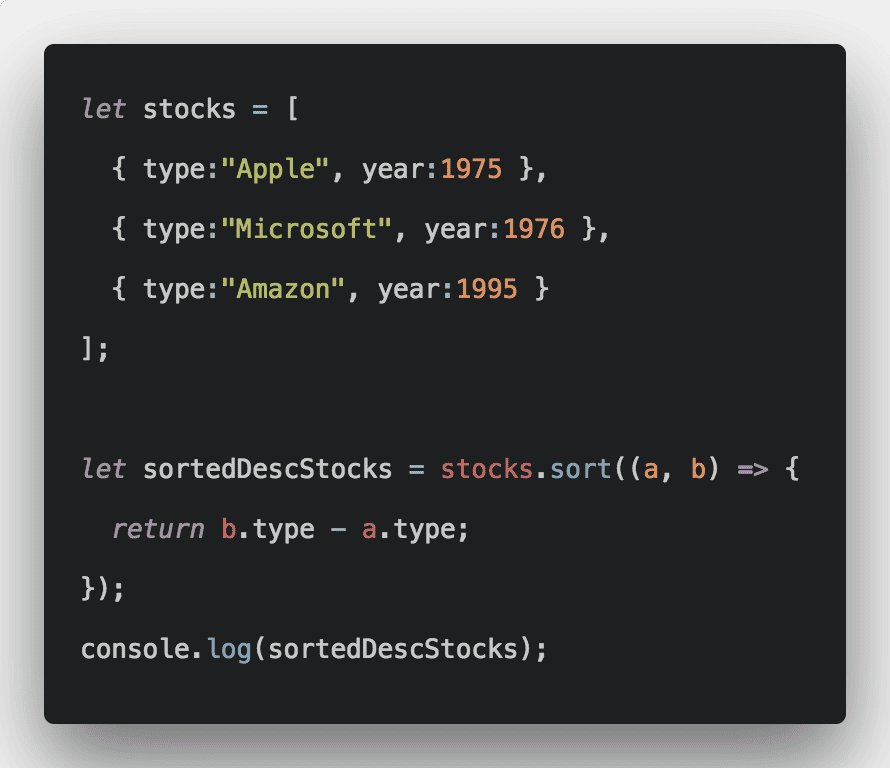 .." alt="Первый слайд">
</div>
<div>
<img src="..." alt="Второй слайд">
</div>
<div>
<img src="..." alt="Третий слайд">
</div>
</div>
<a href="#carouselExampleControls" role="button" data-slide="prev">
<span aria-hidden="true"></span>
<span>Previous</span>
</a>
<a href="#carouselExampleControls" role="button" data-slide="next">
<span aria-hidden="true"></span>
<span>Next</span>
</a>
</div>
.." alt="Первый слайд">
</div>
<div>
<img src="..." alt="Второй слайд">
</div>
<div>
<img src="..." alt="Третий слайд">
</div>
</div>
<a href="#carouselExampleControls" role="button" data-slide="prev">
<span aria-hidden="true"></span>
<span>Previous</span>
</a>
<a href="#carouselExampleControls" role="button" data-slide="next">
<span aria-hidden="true"></span>
<span>Next</span>
</a>
</div>